win10系统怎么设置开始菜单不显示常用应用?
win10系统怎么设置开始菜单不显示常用应用?相信很多小伙伴在启动开始菜单的时候,都会显示出很多的软件,而这些就是你近期使用过的,不少用户想要关闭此功能不进行显示,那么针对大伙提出的问题,今天纯净之家小编就为各位分享具体的设置方法,有需要的用户可以参考本期win10教程分享的内容进行操作。
设置方法如下:
1、右击左下角任务栏中的“开始”,选择选项列表中的“运行”。
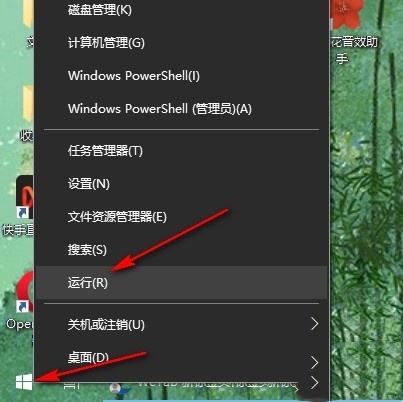
2、在运行窗口中,输入“gpedit.msc”,点击确定打开。
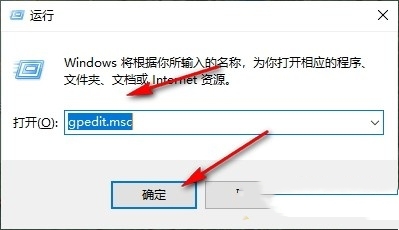
3、进入到组策略编辑器界面后,依次点击左侧栏中的“计算机配置——管理模板——开始菜单和任务栏”选项。
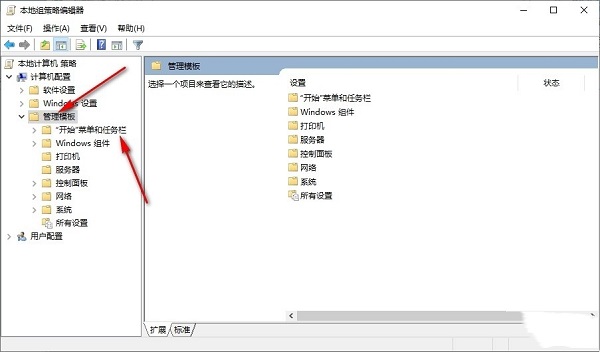
4、随后选择右侧中的“从开始菜单显示或隐藏最常用列表”打开。
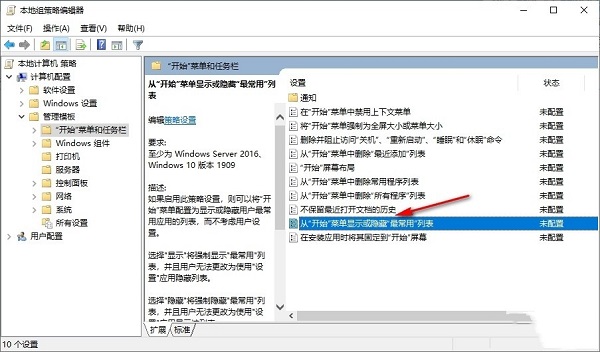
5、最后在打开的窗口中,将“已启用”勾选上就可以了。
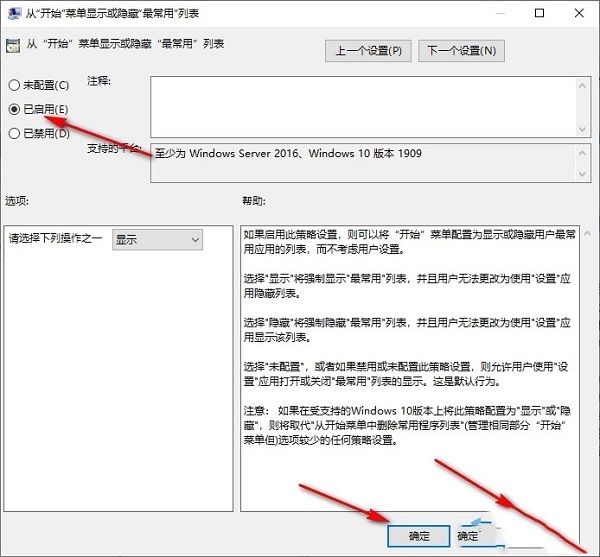
相关文章
- win10打印服务自动停止怎么办?win10打印服务自动停止解决方法
- win10怎么修改系统语言?win10系统修改语言设置方法
- win10电脑虚拟内存在哪里设置?win10系统虚拟内存设置教程
- win10系统网页没有声音怎么办?win10网页无法播放声音解决方法
- win10系统删除文件夹提示需要管理员权限怎么解决?
- win10没有蓝牙开关怎么办?win10系统缺少蓝牙开关解决方法
- win10系统开始菜单没有所有程序怎么恢复?
- win10系统传递优化怎么关闭?win10关闭传递优化功能操作方法
- win10系统如何解除磁盘保护?win10系统解除磁盘保护方法
- win10系统怎么启动无线功能?win10电脑启动wifi功能方法
系统下载排行榜71011xp
番茄花园 GHOST WIN7 SP1 X64 快速稳定版 V2017.03 (64位
2深度技术 GHOST WIN7 SP1 X64 稳定安全版 V2017.02(64位
3雨林木风 GHOST WIN7 SP1(32位)装机版 V2017.03
4深度技术 GHOST WIN7 SP1 X86 专业装机版 V2017.03(32位
5电脑公司 GHOST WIN7 SP1 X86 经典旗舰版 V2017.03(32位
6深度技术 GHOST WIN7 SP1 X86 稳定安全版 V2017.02
7深度技术 GHOST WIN7 SP1 X64 专业装机版 V2017.03(64位
8电脑公司 GHOST WIN7 SP1 X64 经典旗舰版 V2017.03(64位
9电脑公司 GHOST WIN7 SP1 X64 新春贺岁版 V2017.02(64位
10电脑公司 GHOST WIN7 SP1 X86 新春贺岁版 V2017.02(32位
win10系统下载 Win10 1607 精简安装版 LTSB长期服务版
2Win10专业工作站版最新镜像 V2022.06
3微软原版Win10 ISO镜像64位(win10纯净版)
4深度技术 Ghost Win10 64位 国庆特别版 V2021.10
5电脑公司Ghost Win10 64位装机版V2017.03
6雨晨 Win10 1703 15063.250 64位 极速精简版
7JUJUMAO Win8.1 Up3 X64 极速精简版v2019.11
8win10系统下载 稳安快 Win10 x64 极速精简版 V1.0
9lopatkin Win10专业精简版 V2022.05
10Win10 21H2 纯净版镜像 V2021
风林火山 Ghost Win11 64位 专业正式版 V2021.10
2Win11官方纯净版 V2021
3Win11 23H2 25115 官方原版镜像 V2022.05
4新一代系统 JUJUMAO Win11专业版 64位 v2021.08
5雨林木风 Ghost Win11 64位 正式版 V2021.10
6微软MSDN原版Win11系统 V2021
7Win11 22000.282正式版镜像 V2021.10
8深度技术 Ghost Win11 64位 专业版 V2021.10
9微软Win11游戏系统 V2021.10
10顽石Win11 21H2 22000.132 x64 极速精简版
深度技术 GHOST XP SP3 电脑专用版 V2017.03
2深度技术 GGHOST XP SP3 电脑专用版 V2017.02
3Win7系统下载 PCOS技术Ghost WinXP SP3 2017 夏季装机版
4萝卜家园 GHOST XP SP3 万能装机版 V2017.03
5番茄花园 GHOST XP SP3 极速体验版 V2017.03
6雨林木风 GHOST XP SP3 官方旗舰版 V2017.03
7电脑公司 GHOST XP SP3 经典旗舰版 V2017.03
8雨林木风GHOST XP SP3完美纯净版【V201710】已激活
9萝卜家园 GHOST XP SP3 完美装机版 V2016.10
10雨林木风 GHOST XP SP3 精英装机版 V2017.04
热门教程
装机必备 更多+
重装工具





